Како да поправите Виндовс 10 код грешке 0кц00000е9
Покушаћемо да решимо код грешке „Код грешке 0кц00000е9“ на који су наишли корисници Виндовс 10 у овом чланку.

Проблем „Код грешке 0кц00000е9“ са којим се корисници Виндовс 10 сусрећу на плавом екрану може се наићи због многих проблема. Ако се суочите са таквим проблемом, решење можете пронаћи пратећи кораке у наставку.
Шта је Виндовс 10 код грешке 0кц00000е9?
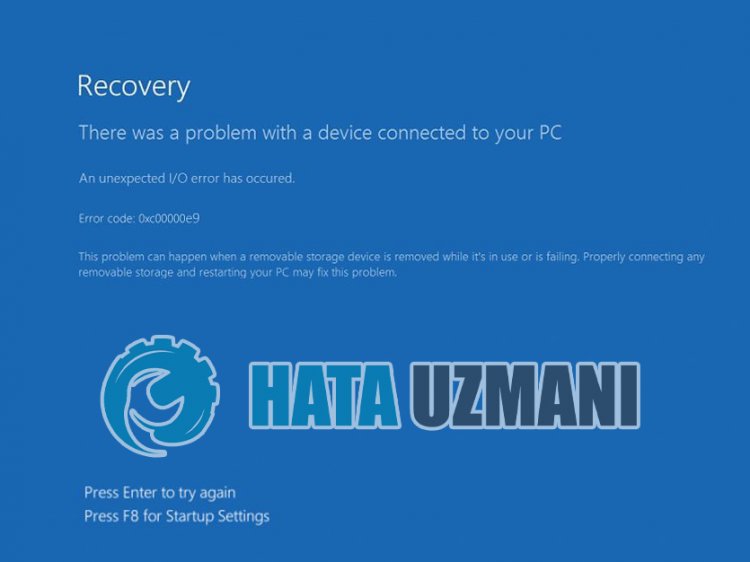
Ова грешка на коју се наишла садржи несигурност, иако није укључена у званичну изјаву Мицрософт-а. Ова грешка, која се дешава многим корисницима, постаје досадна и понавља проблем. Корисници, који покушавају разна решења да поправе двосмислену грешку на коју су наишли, могу да дођу до решења проблема покушавајући на неке начине.
Када корисник укључи свој рачунар и не покрене се, наиђе на код грешке плавог екрана „0кц00000е9“ и не може доћи до екрана за покретање Виндовс-а. Ова грешка, која је досадна за кориснике, појављује се са следећим излазом.
„Постоји проблем са уређајем повезаним са вашим рачунаром.
Дошло је до неочекиване И/О грешке.
Датотека: БоотБЦД.длл
Грешка: 0кц00000е9″
Како да поправите Виндовс 10 код грешке 0кц00000е9
Покушаћемо да решимо ову грешку тако што ћемо навести неколико предлога за исправљање ове грешке.
1-) Поправите Виндовс датотеке
Грешка или оштећење Виндовс датотека може довести до многих грешака у оперативном систему. За ово можемо да отклонимо проблем тако што ћемо поправити оштећене датотеке у систему.
Урадите СФЦ скенирање
Оштећене или оштећене датотеке које се јављају у Виндовс датотекама могу представљати многе кодове грешака. За ово ћемо вам рећи неколико начина да решите проблем.
Откуцајте "цмд" на почетном екрану за претрагу и покрените као администратор.
Откуцајте "сфц /сцаннов" у командној линији која се отвори и притисните ентер.
Након овог процеса, оштећене или оштећене датотеке ће бити скениране и процеси исправљања ће се одвијати. Немојте искључивати или поново покретати рачунар док се процес не заврши. Након овог процеса, хајде да извршимо још један предлог.
Скенирај за ДИСМ
- Откуцајте "цмд" на почетном екрану за претрагу и покрените као администратор.
- На екрану командне линије који се отвори, откуцајте следеће команде редом и притисните ентер.
- Дисм /Онлине /Цлеануп-Имаге /ЦхецкХеалтх
- Дисм /Онлине /Цлеануп-Имаге /СцанХеалтх
- Дисм /Онлине /Цлеануп-Имаге /РестореХеалтх
Након што се процес успешно заврши, можете поново покренути рачунар и проверити да ли проблем и даље постоји.
2-) Ажурирајте Виндовс
Ако је ваш Виндовс оперативни систем застарео, било која од Мицрософт Виндовс ДЛЛ датотека може довести до грешака. За ово проверите да ли је ваш Виндовс оперативни систем ажуриран.
- На екрану Почетак претраге откуцајте „Провери ажурирања“ и отворите га.
- Проверите да ли је ваш Виндовс оперативни систем ажуриран тако што ћете кликнути на дугме „Провери ажурирања“ на екрану који се отвори.
3-) Деинсталирајте антивирусни програм
Ако користите антивирусни програм треће стране, можете пронаћи решење за проблем тако што ћете га уклонити помоћу контролне табле. Коришћени моћни антивирусни програм треће стране може да оштети системске датотеке откривањем Виндовс датотека као претњи и стављањем у карантин.
- На почетном екрану за претрагу откуцајте „Контролна табла“ и отворите.
- Сваки антивирусни програм преузет кликом на „Деинсталирај програм“ биће уклоњен из система.
4-) Користите Виндовс Троублесхоотер
Такве проблеме можемо елиминисати коришћењем Виндовс-овог сопственог софтвера, програма за решавање проблема.
- На почетном екрану за претрагу откуцајте „Подешавања за решавање проблема“ и отворите га.
- Кликните на „Додатни алати за решавање проблема“ у прозору који се отвори.
- Након овог процеса, кликните на мени „Плави екран“ и кликните на опцију „Решавање проблема“.
Након успешног обављања операције, Виндовс ће покушати да реши грешку која је настала.
5-) Извршите враћање система у претходно стање
Ако раније нисте наишли на такав проблем и управо сте наишли на такву грешку, враћање система може вам помоћи.
- Отворите почетни екран тако што ћете откуцати „Контролна табла“.
- Кликните на опцију „Систем и безбедност“ на екрану који се отвори.
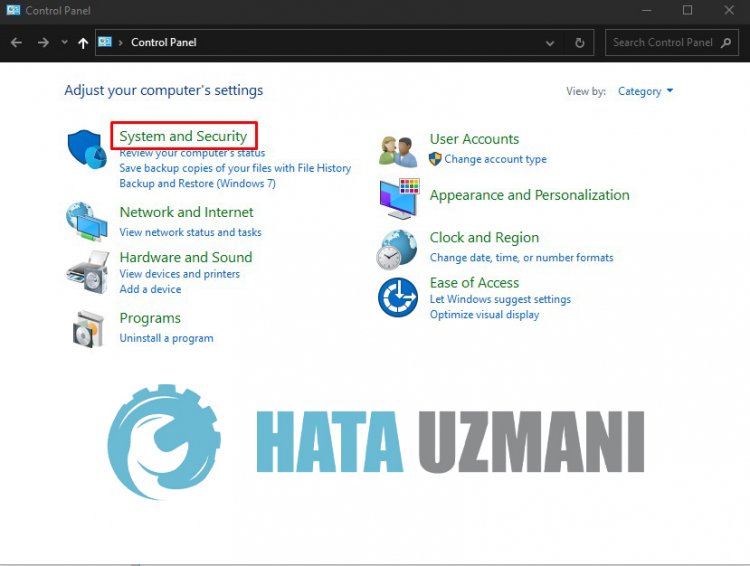
- Кликните на мени "Систем".
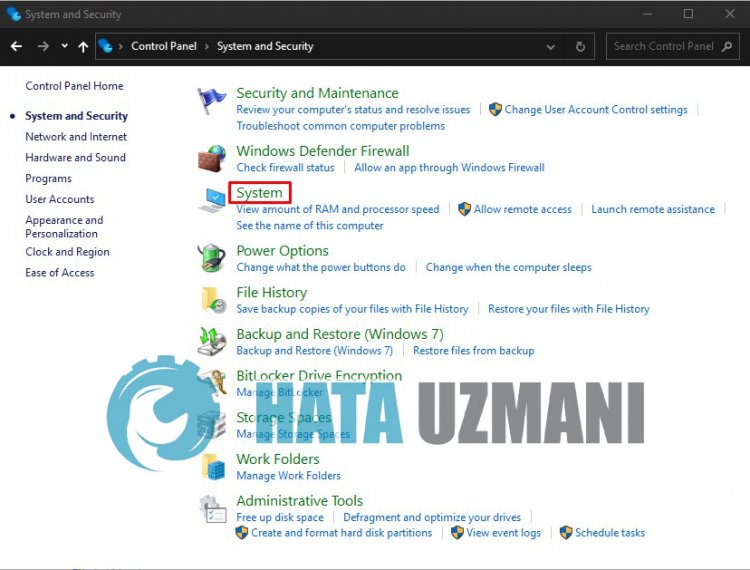
- Кликните на „Заштита система“ на левој страни прозора који се отвори.
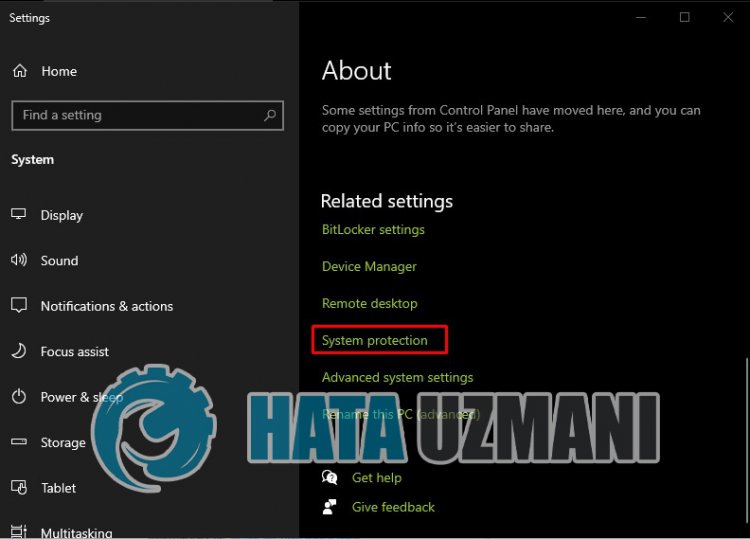
- Кликните на дугме „Враћање система…“ у новом прозору који се отвори.
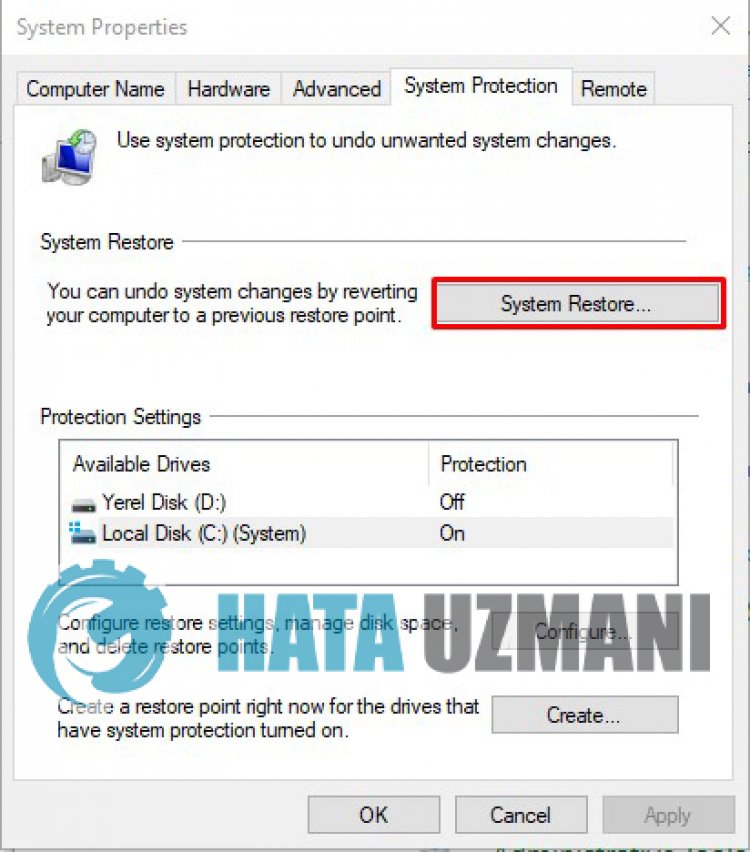
- Након овог процеса, извршите своју операцију пратећи кораке за враћање система у претходно стање.
Да, пријатељи, решили смо наш проблем под овим насловом. Ако ваш проблем и даље постоји, можете ући на нашу платформу АСК ЕРРОР и питати о грешкама на које наилазите.
